PL/SQL Developer 功能介绍
集成调试器
该调试器(要求Oracle 7.3.4或更高)提供您所需要的全部特性。基本能够调试任何程序单元(包括触发器和Oracle8 对象类型),无需作出任何修改。
完善器
该完善器允许您通过用户定义的规则对SQL和PL/SQL代码进行规范化处理。
SQL 窗口
该窗口允许您输入任何SQL语句,并以栅格形式对结果进行观察和编辑,支持按范例查询模式,以便在某个结果集合中查找特定记录。
命令窗口
使用PL/SQL Developer 的命令窗口能够开发并运行SQL脚本。
非PL/SQL对象
PL/SQL Developer提供了一个简单易用的窗体,只要将信息输入其中,PL/SQL Developer就将生成相应的SQL,从而创建或转换对象。
模板列表
PL/SQL Developer的模板列表可用作一个实时的帮助组件,协助您强制实现标准化。
PL/SQL Developer 安装步骤
一、安装Oracle数据库
1.首先装Oracle数据库(*64),这个就不多说了。
2.下载及安装oracle数据库服务器(解压版的,下载解压即可使用**记住下载32位的服务器,不然连接不上PL/SQL**),点击下载链接(官网),随便解压到那个盘符下,记住位置即可,后面需要配置一下。
二、安装PL/SQL Developer
1、根据自己电脑的系统位数在下载的安装包中选择一个合适的程序。双击运行打开PL/SQL Developer软件安装向导。点击next.
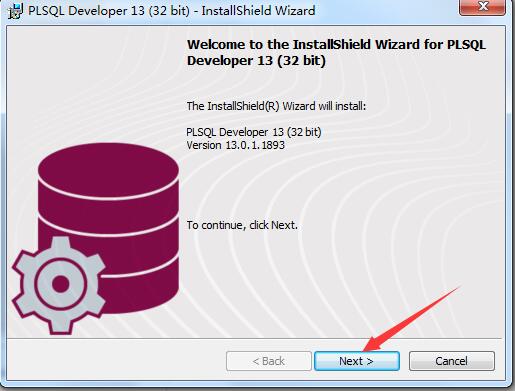
2、同意协议,勾选"i accept the...."选项,点击next.
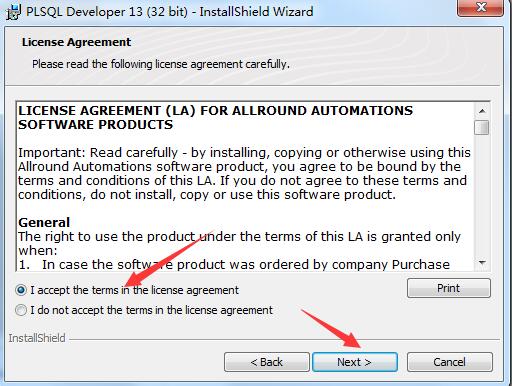
3、选择安装位置,默认是安装在C盘目录下的。你可以单击change按钮自定义软件安装路径,确认好后点击next.
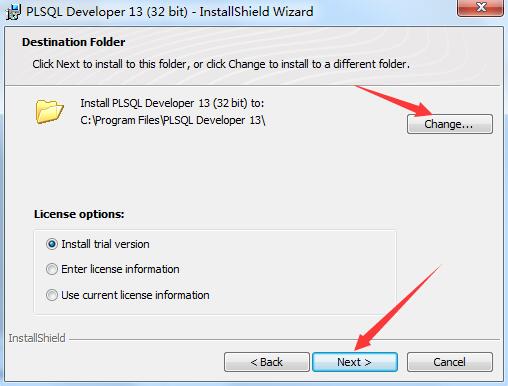
4、选择安装方式,标准(程序设置方式,相关组件全部安装);自定义安装(可勾选自己要安装的组件,去掉不必要的安装)。为了以后使用方便,这里小编就选择第一种方式安装了,点击next.
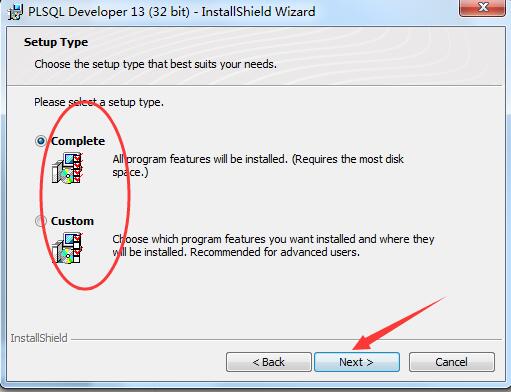
5、点击install【安装】。

6、等待安装完成后就会看到如下界面,点击finish完成即可。
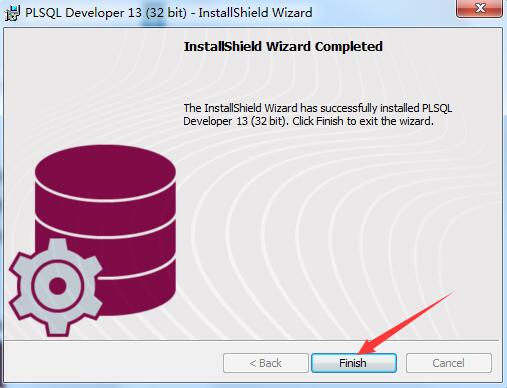
PL/SQL Developer使用教程
1、首先确保有oracle数据库或者有oracle服务器,然后才能使用PLSQL Developer连接数据库。(没安装的童鞋可参考安装教程步骤一)

2、启动PLSQL Developer,登陆oracle用户账号后连接(这里不详细介绍如何配置tnsname.ora)了。
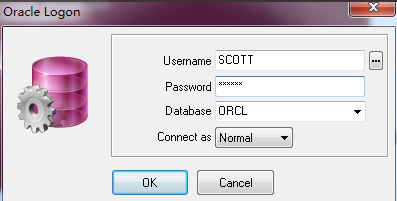
3、登陆成功后即可进入对象浏览器窗口界面
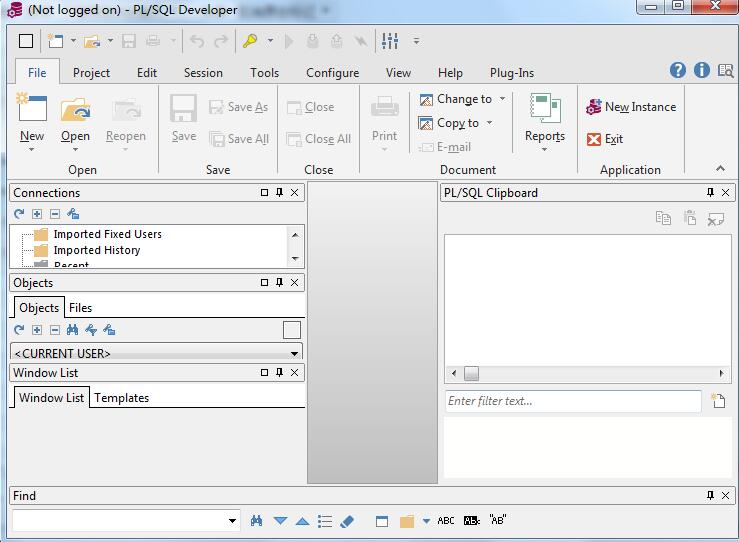
4、在对象浏览器选择“my object”,这里边就是SCOTT(当前登陆的用户的所有object)
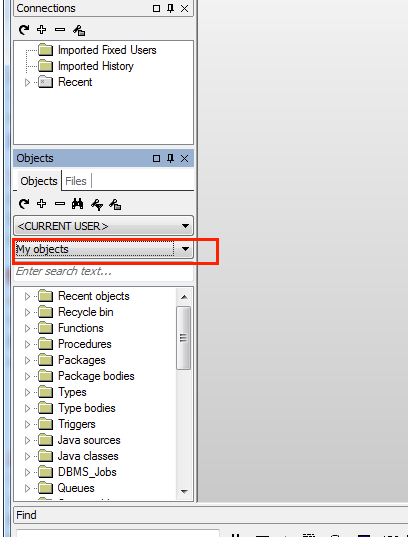
5、找到table文件夹,里边就是当前账户的所有表格了。
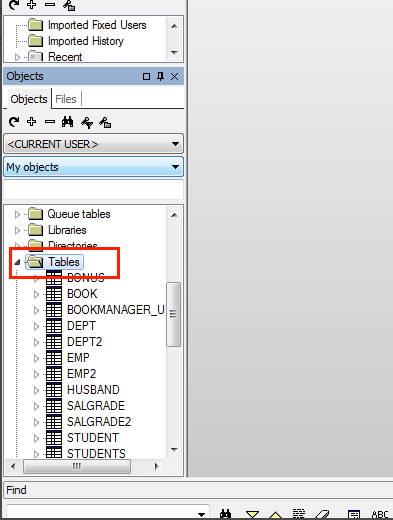
PL/SQL Developer 常见问题
一、如何修改PL/SQL Developer软件语言?
1、打开PL/SQL Developer软件。
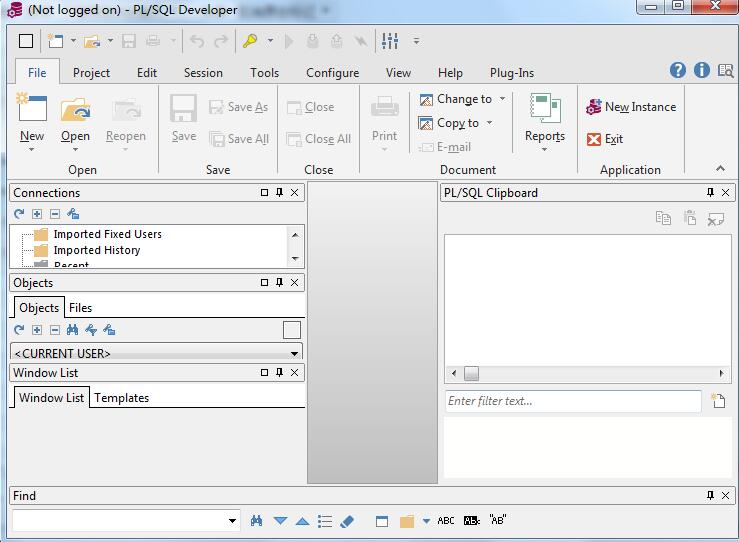
2、点击最上方一栏最后方的向下三角,然后在下拉选项中勾选如下图选项。
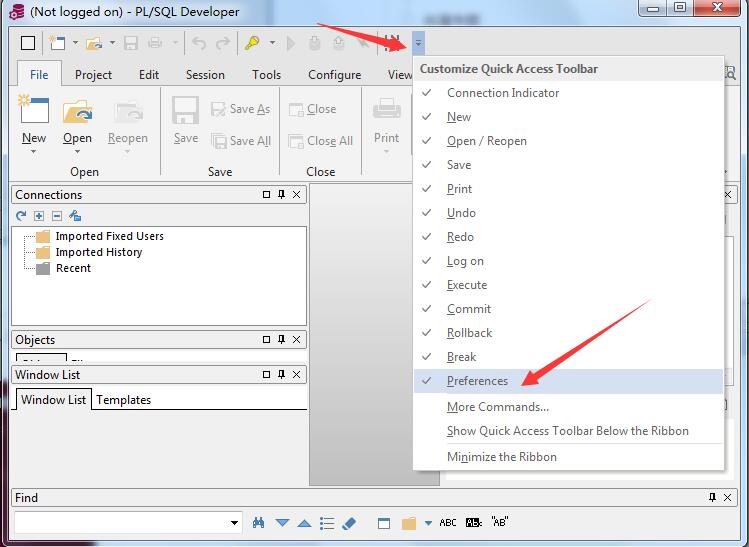
3、点击主界面最上方如下所指按钮,之后就会弹出一个弹框。
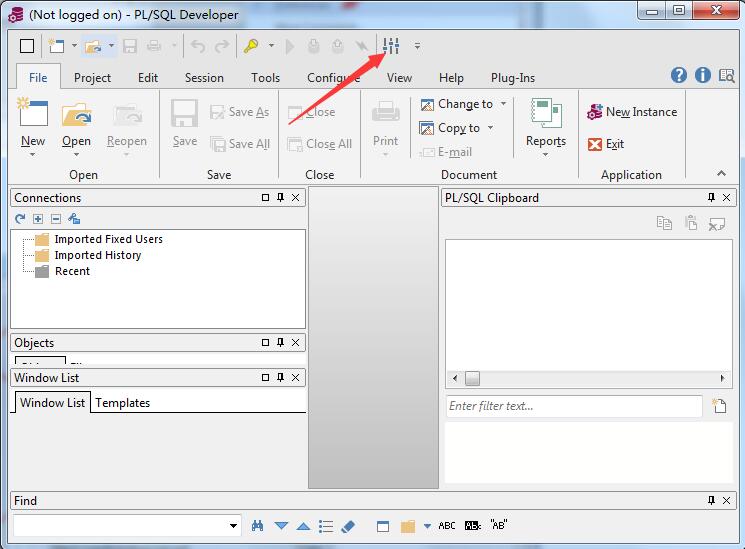
4、在左侧找到appearance选项,在右侧language下拉列表中选择chinese即可。
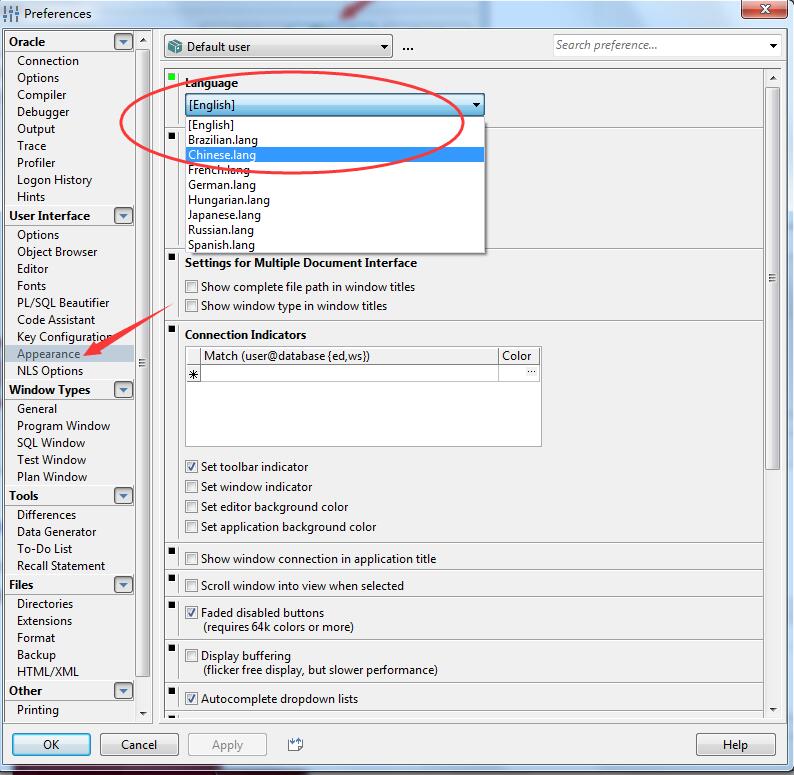
5、返回主界面语言变为简体中文,有需要的小伙伴可试试看。
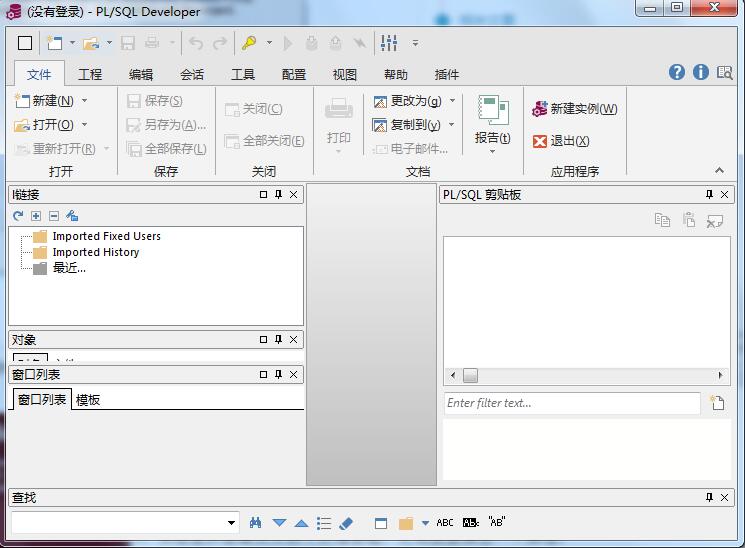
二、PL/SQL Developer如何连接数据库?
如何配置PL/SQL Developer,成功连接Oracle数据库。
1、电脑已经安装了Oracle数据库配置方法:
注:如果自己本机上装有Oracle数据库,就不需要使用Oracle的客户端,通过PL/SQL可以直接连接数据库。只需要在工具——首选项——连接下进行如下设置即可:(我们一般都安装了Oracle数据库,所以到这里就结束了。)
2、下面讲一下如果本机没有安装Oracle数据库,如何访问其他计算机上的数据库。
1)、下载一个Oracle的客户端注意这个必须是32位的,要不然在PL/SQL Developer连接时会报错,可直接在本站下载Oracle相应版本即可。然后将其解压到电脑的某路径下:如:c:instantclient
2)、在此路径下建立文件夹NETWORK/ADMIN,在ADMIN文件夹下建立tnsnames.ora文件,文件内容即为希望连接的数据库的TNS信息。例如:
WORCL =
(DESCRIPTION =
(ADDRESS_LIST =
(ADDRESS = (PROTOCOL = TCP)(HOST = 192.168.21.76)(PORT = 1521))
)
(CONNECT_DATA =
(SERVICE_NAME = orcl)
)
)
3)、打开PL/SQL Developer,不用登陆直接点取消进入PL/SQL Developer主界面,然后找到工具——首选项——连接:
填写:Oracle主目录名:c:instantclient OCI库:c:instantclientoci.dll
4)、设置好后关闭PL/SQL Developer,重新打开,这次显示的登录界面中可以匹配到数据库等:用户名可以是默认的system,密码和数据库是之前安装Oracle时设置的,如下:
点击确定可成功登录:
可以通过SQL窗口和命令窗口进行相关操作:
3、下面配置 oracle 数据库和 PL/SQL 客户的链接:
到了这里,光点击PL/SQL,是搜索不到Oracle数据库和登录上客户端的,因为这个时候并没链接上oracle服务及oracle数据库。
1)检查oracle服务是否开启,需要开启一下三个服务。
2)配置环境变量(系统变量)
假设:
Oracle数据库的目录:D:Oracle11gFileproduct11.2.0dbhome_1NETWORKADMIN(至于为什么是这里,因为打开进去是tnsnames.ora)
Oracle数据库服务解压后的目录:D:OracleClientFileinstantclient_12_1
配置环境变量:
这一步和其它方法略有所不同,这里可以不复制tnsnames.ora文件到客户端目录中(32位的方法)。
在系统环境变量中新建两个变量:
TNS_ADMIN =:D:Oracle11gFileproduct11.2.0dbhome_1NETWORKADMIN
NLS_LANG = SIMPLIFIED CHINESE_CHINA.ZHS16GBK
说明:TNS_ADMIN,是指tnsnames.ora文件所在的目录名。
如果指定到客户端目录,则必须把tnsnames.ora文件复制过来才可以。
NLS_LANG环境变量,要设置成和数据库端一致,可以在SQLPLUS查询字符集信息
SQL> select userenv('language') nls_lang from dual;
NLS_LANG
----------------------------------------------------
SIMPLIFIED CHINESE_CHINA.ZHS16GBK
3)客户端连接oracle数据库及服务
环境变量配置后依然无法正常登陆,而且搜索不到数据库,这是因为这个时候客户端没有关联,可以取消登陆,可以进入主界面去设置。
PL/SQL Developer截图
进入工具-->首选项--:箭头指向处,一个是oracle数据库目录,另外一个是oci库的目录(解压的oracle服务)
自动检测没有的话,需要手动填写上去。
设置Oracle Home 为oracle安装目录home
如:D:Oracle11gFileproduct11.2.0dbhome_1
设置OCI Library为oracle客户端的oci.dll文件的全路径名。
如:D:OracleClientFileinstantclient_12_1oci.dll
点击应用后,退出,重新点击进入,就可以找到数据库目录了。
在这里有一个问题,正常情况下可以登录的你的账户,我用的是超级用户权限登录,其他的没有权限无法登录的话,可以去管理员身份运行Net Cnfiguration Assistant 重新配置(这个在你的菜单栏oracle中),去厕所一下即可
PL/SQL Developer 更新日志
*稳定性的改进
* Windows正确日期格式并不总是下定决心
*主会话断开连接时可以登录激活程序窗口
*工具栏的变化只保存,如果启用“自动保存桌面”的偏好
*有一个“文件”类别中的“空白”项的丝带配置
*项目>新现在显示“关闭当前项目吗 在适当的时候”选项
*连接列表中双击一个空的区域将激活当前选择的连接
*项目项对话框“开放”和“删除”按钮时启用没有文件
*使用桌面= <名称>参数第一次12版本并不总是加载正确的文件
华军小编推荐:
在经历了多次的更新与优化,PL/SQL Developer变得更加的人性化,也更加的简单易操作,华军软件园小编亲测,推荐给大家下载,感兴趣的小伙伴还可以下载快表软件、AlphaEbot动作编辑软件、河小象编程客户端、Easy GUI、小海龟LOGO语言。









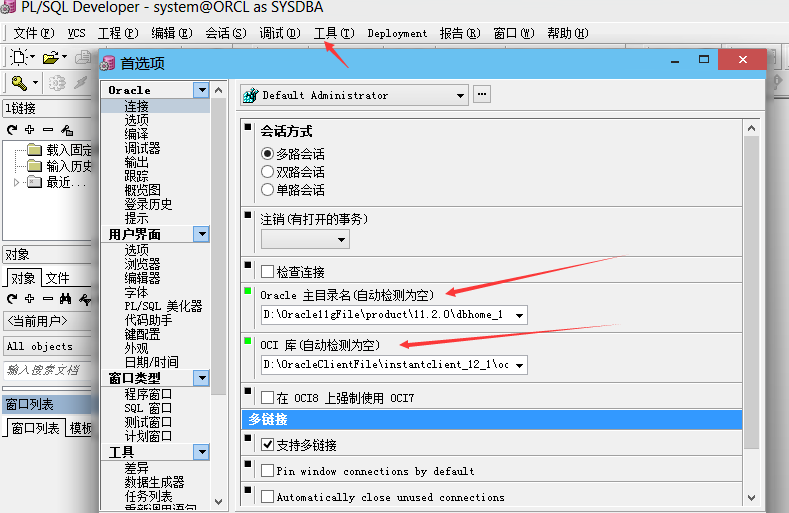
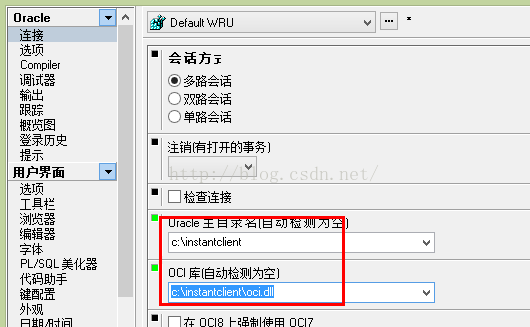
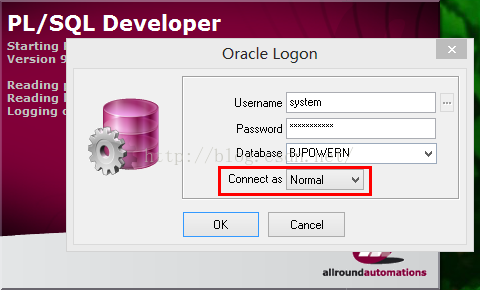


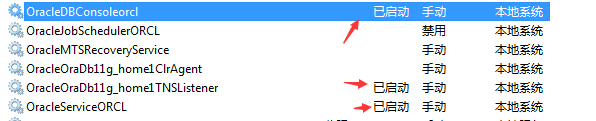

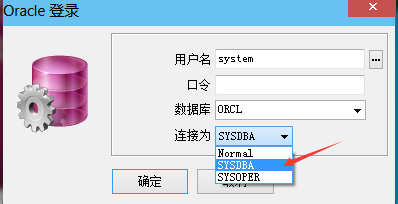
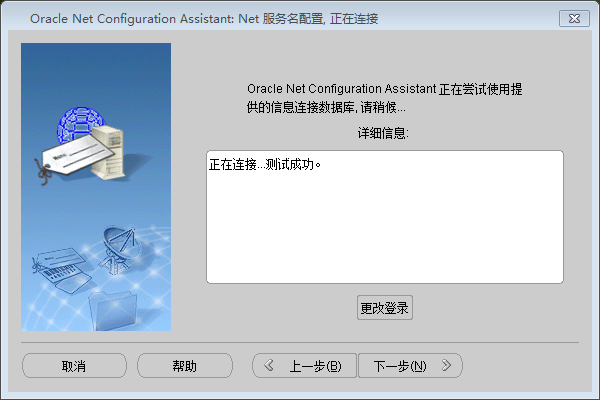


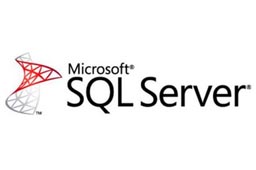

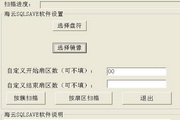


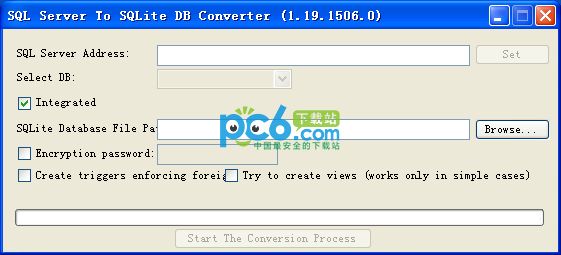


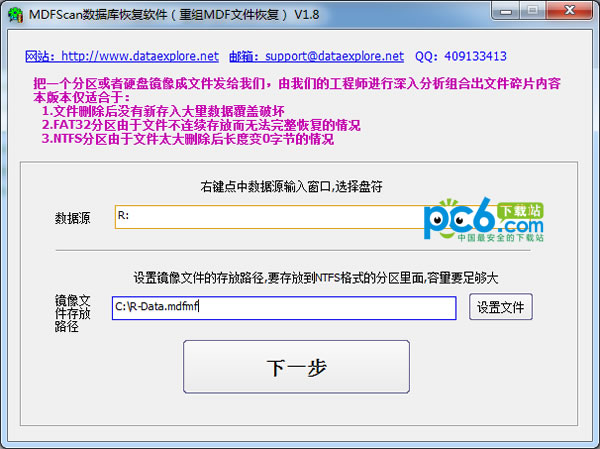

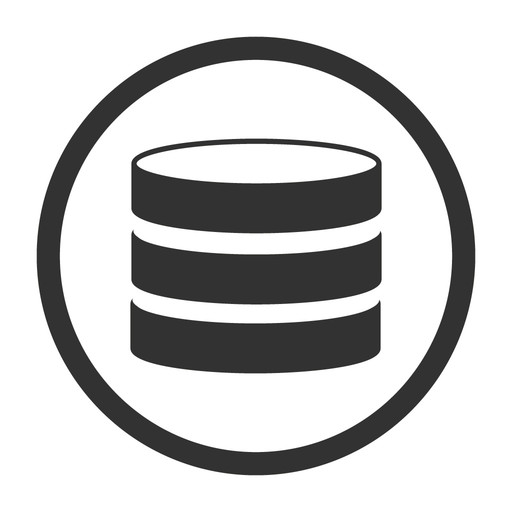
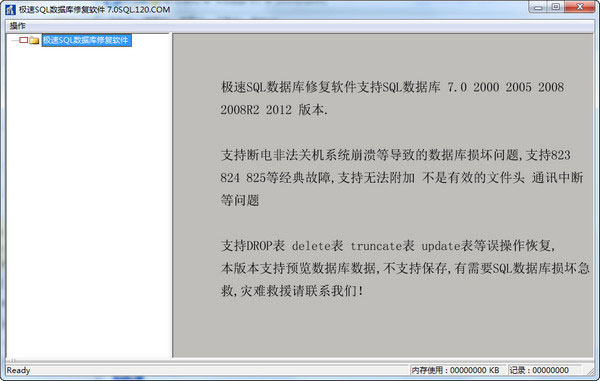































有用
有用
有用